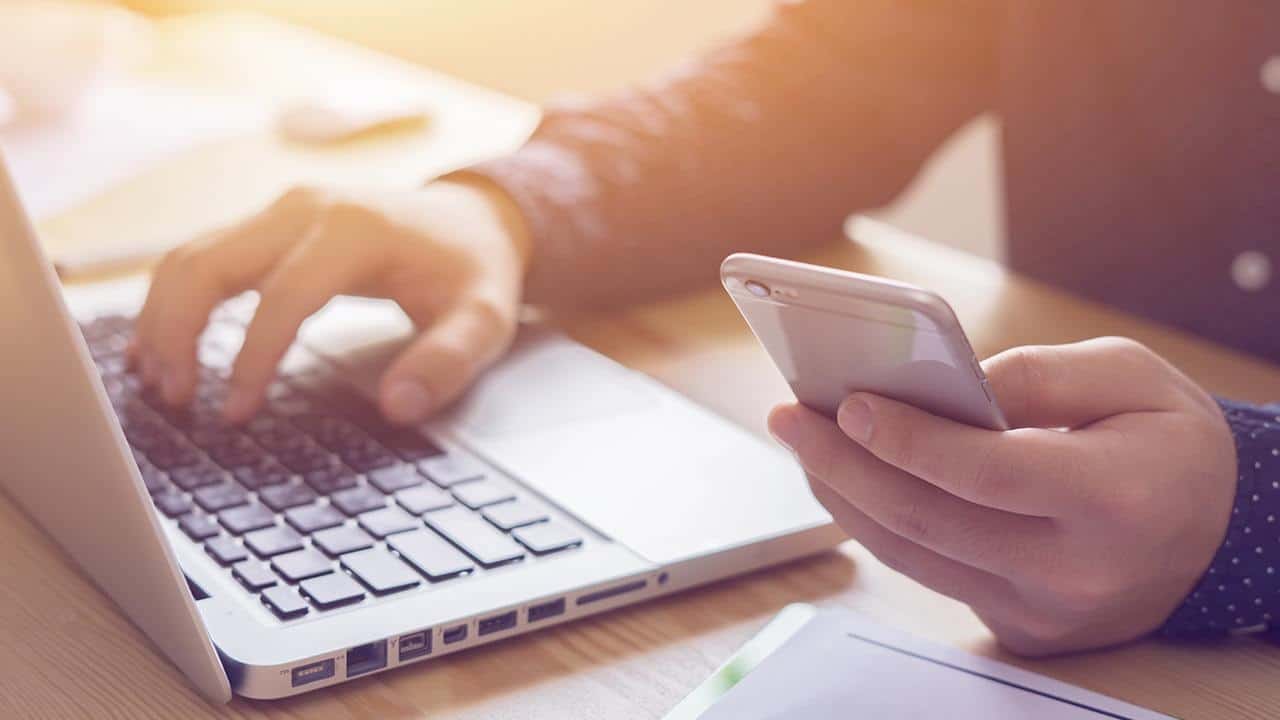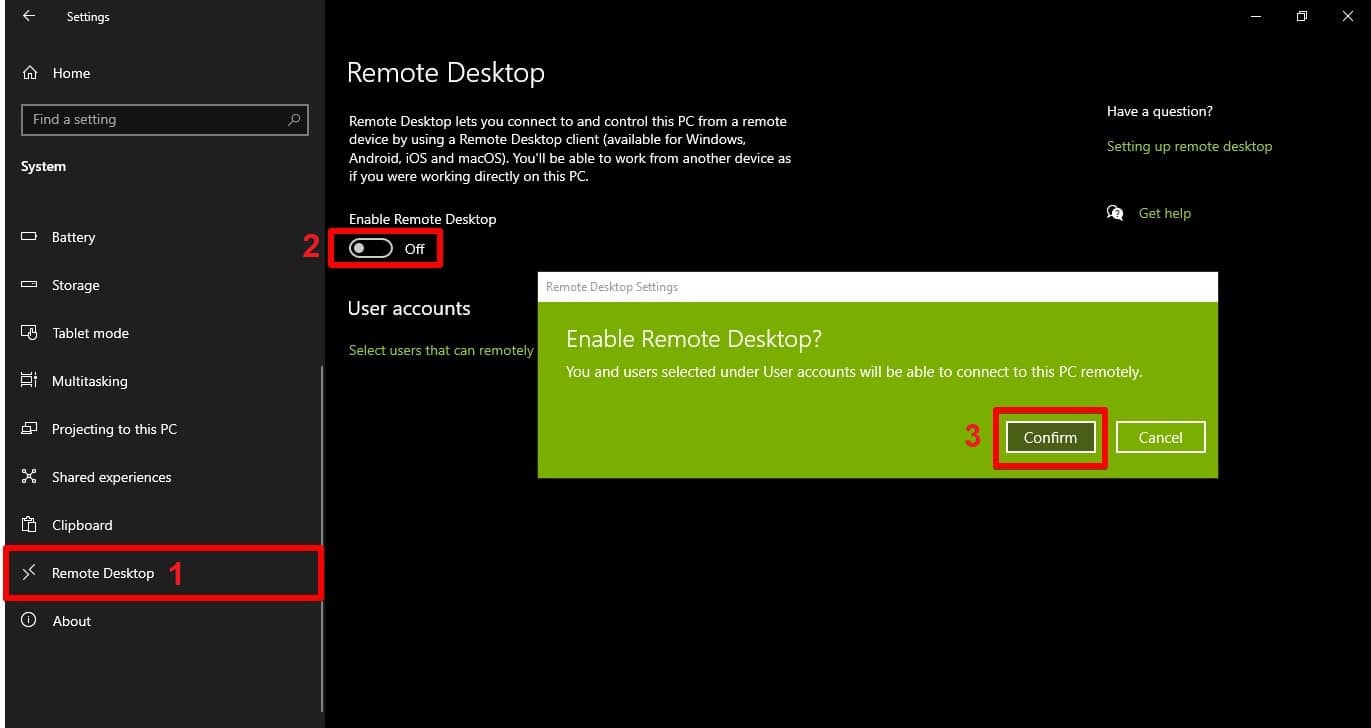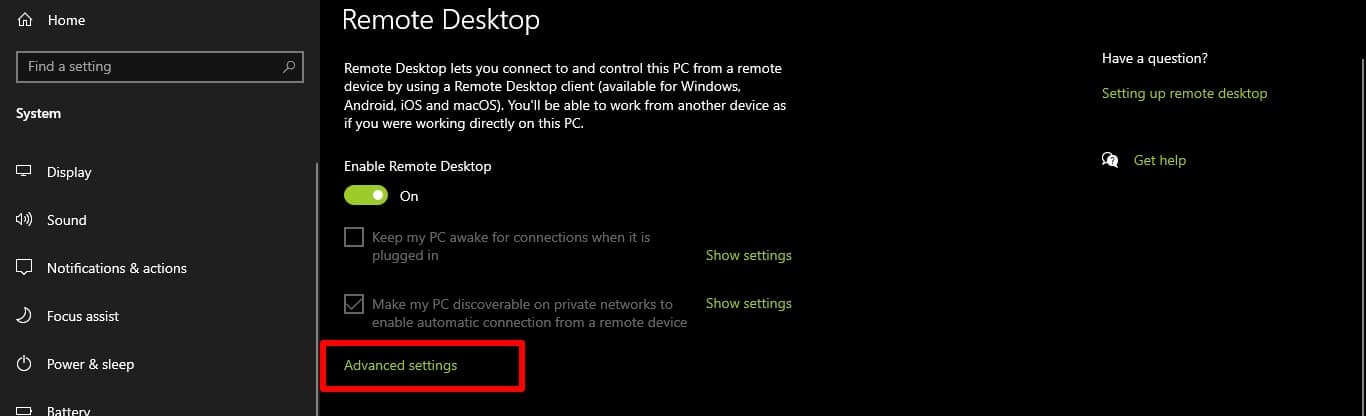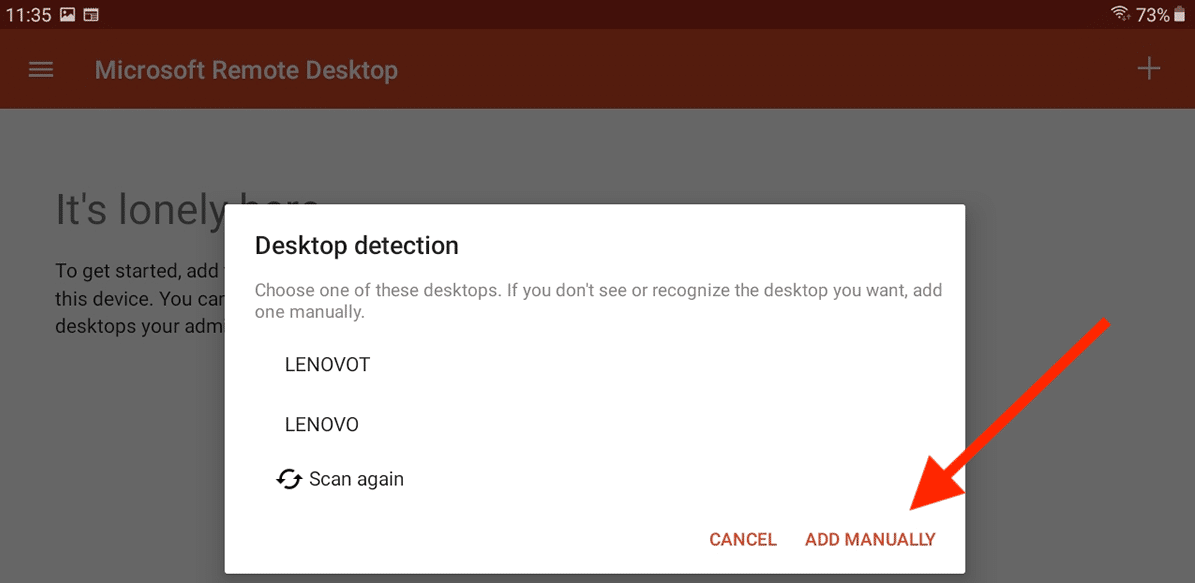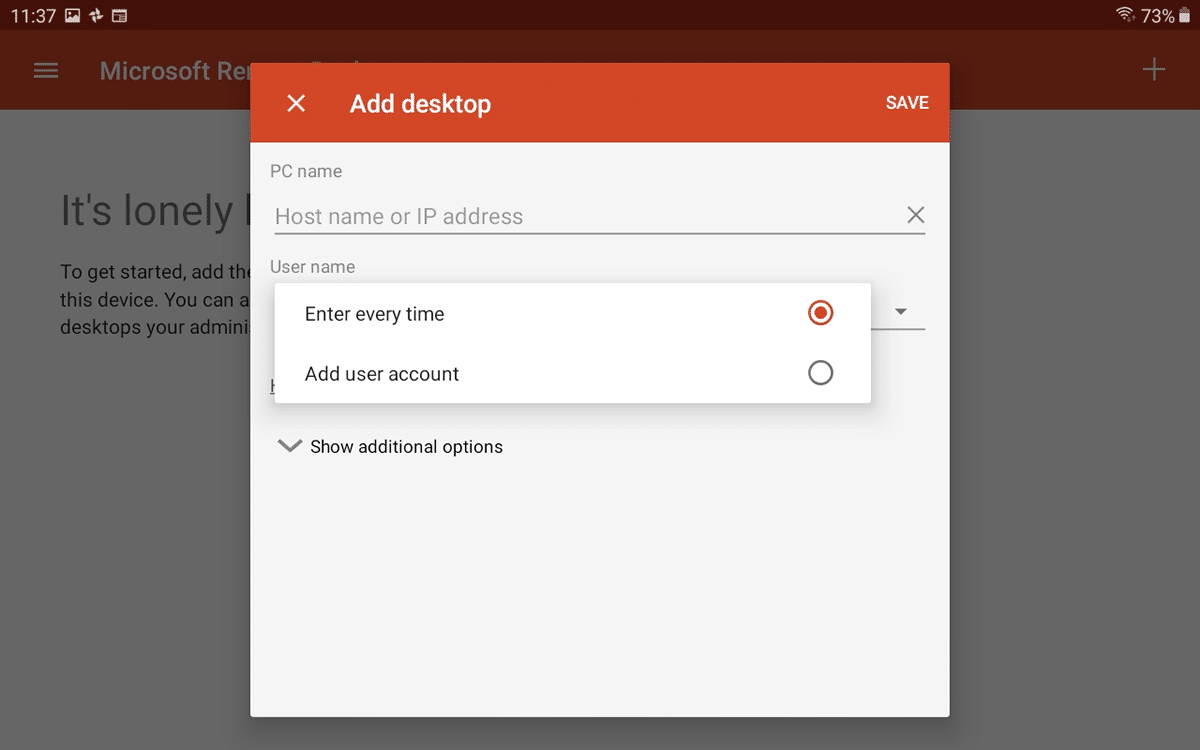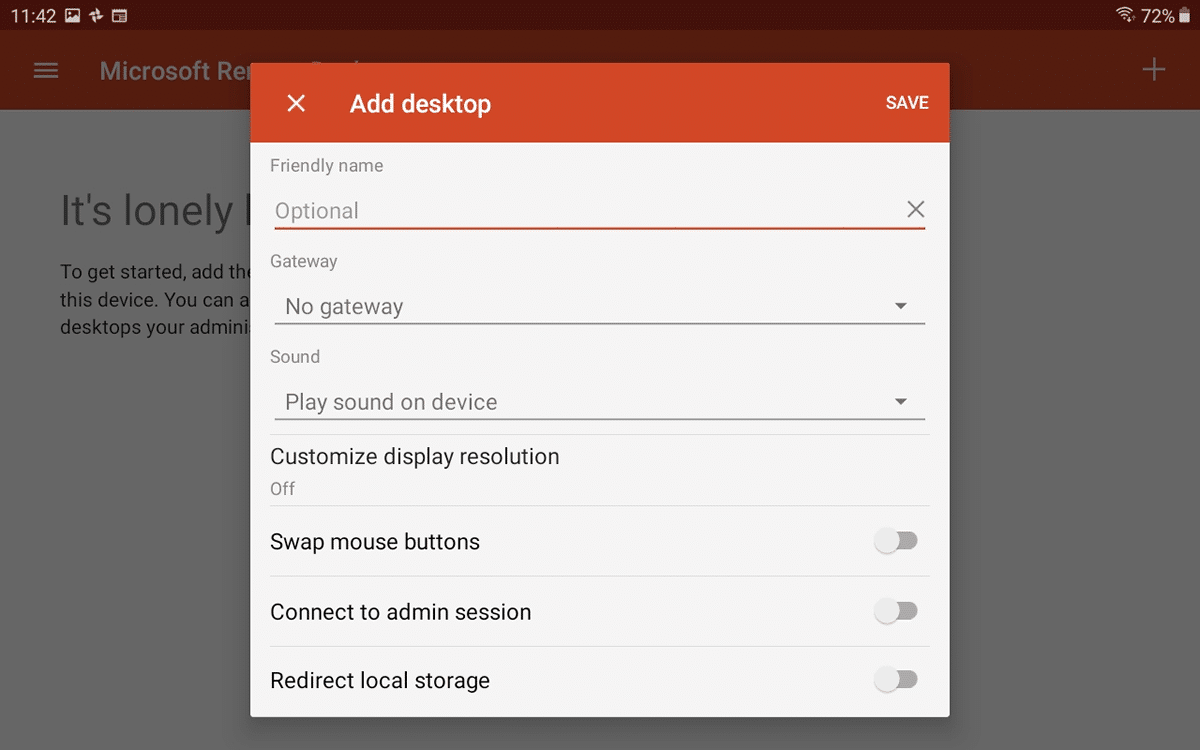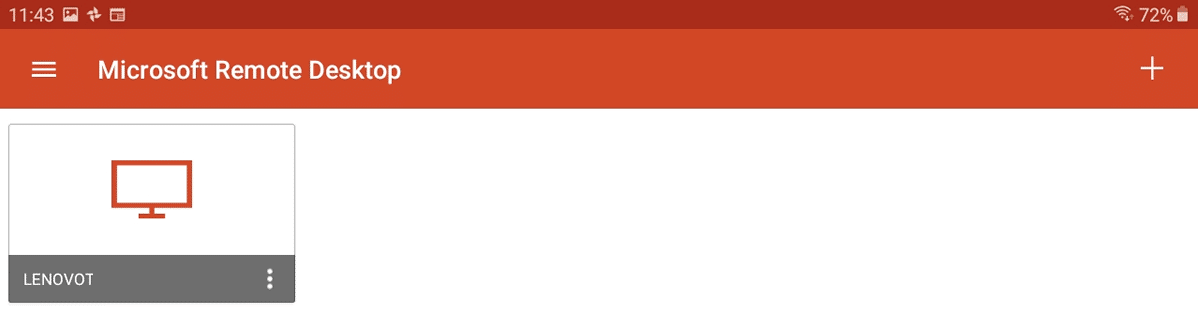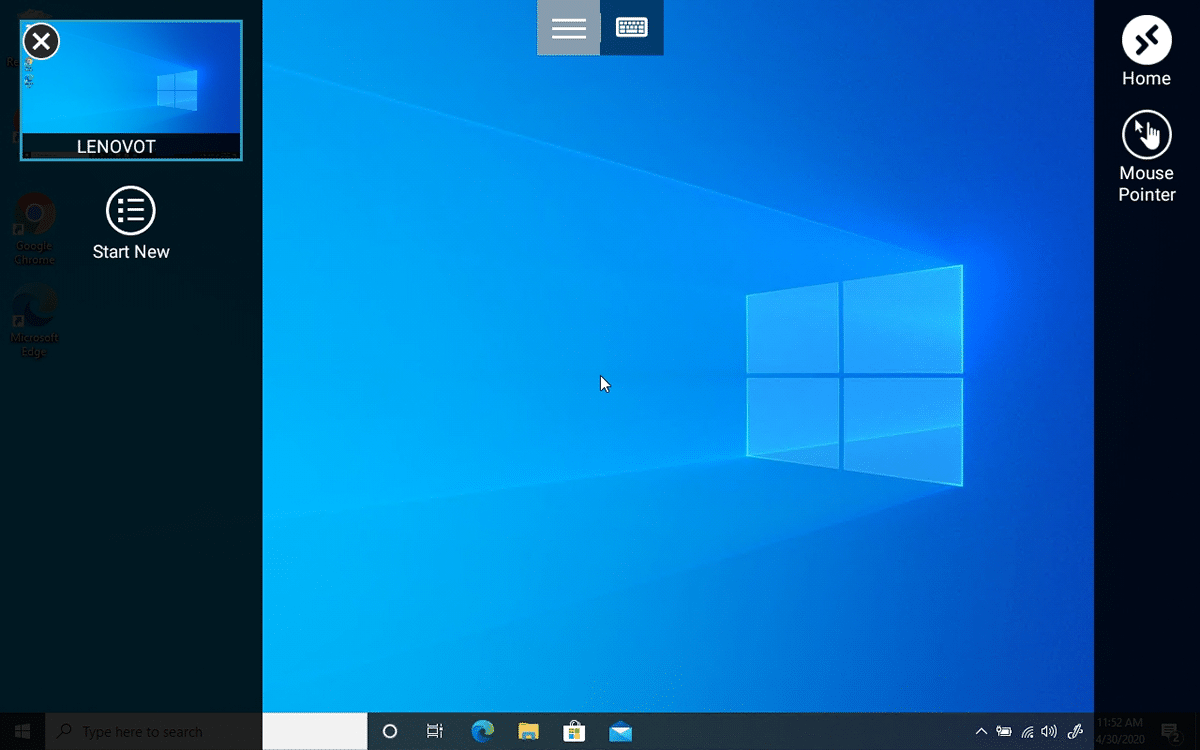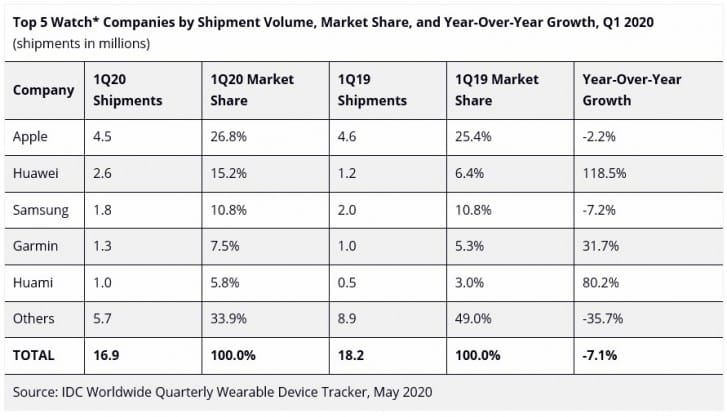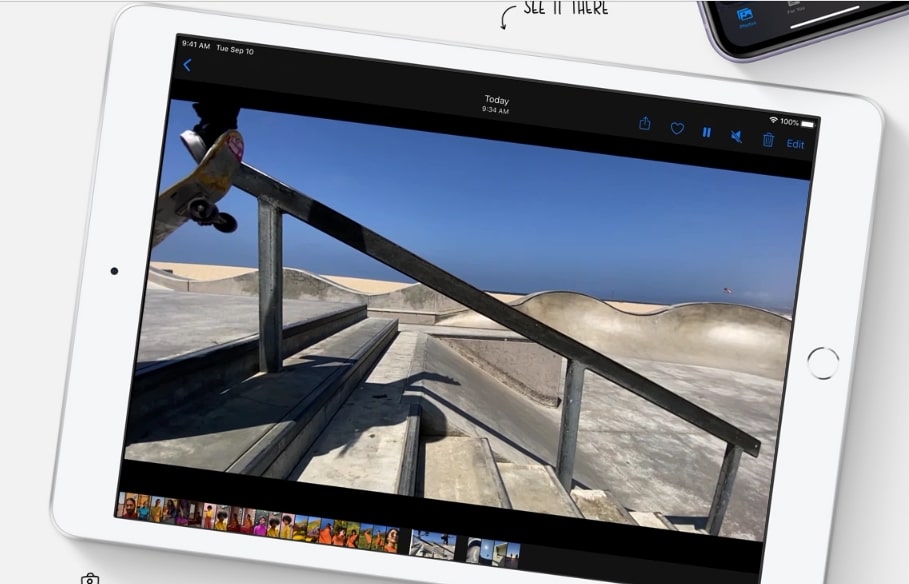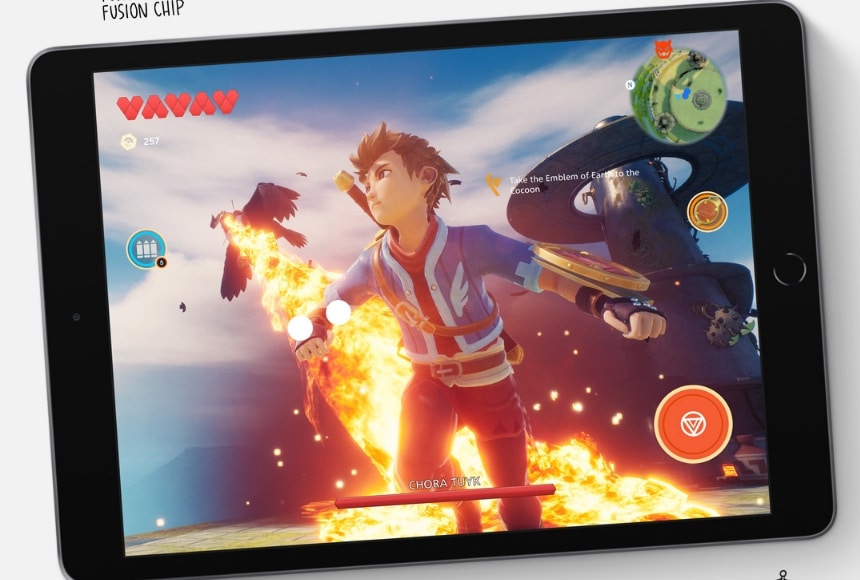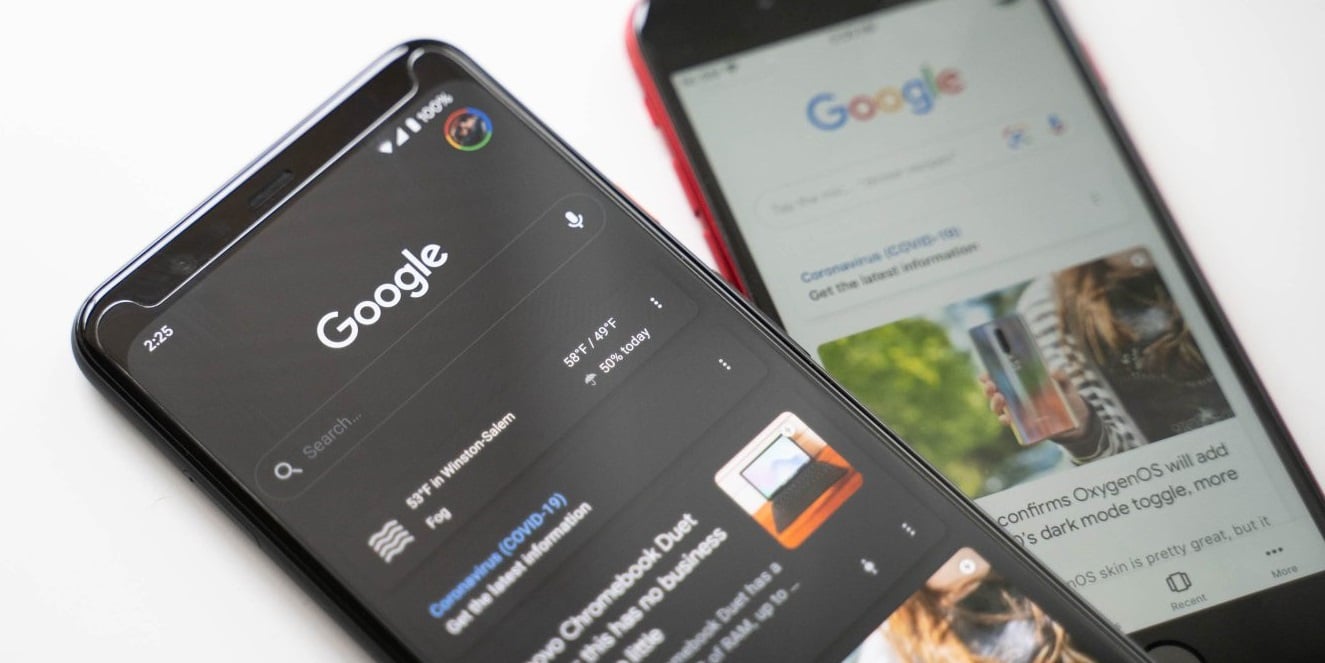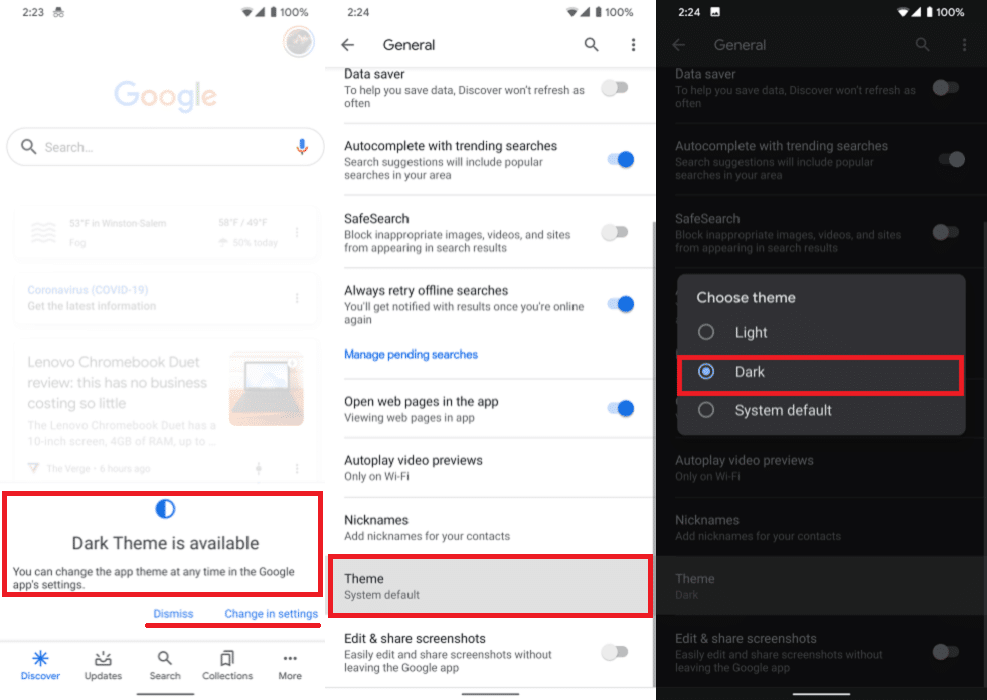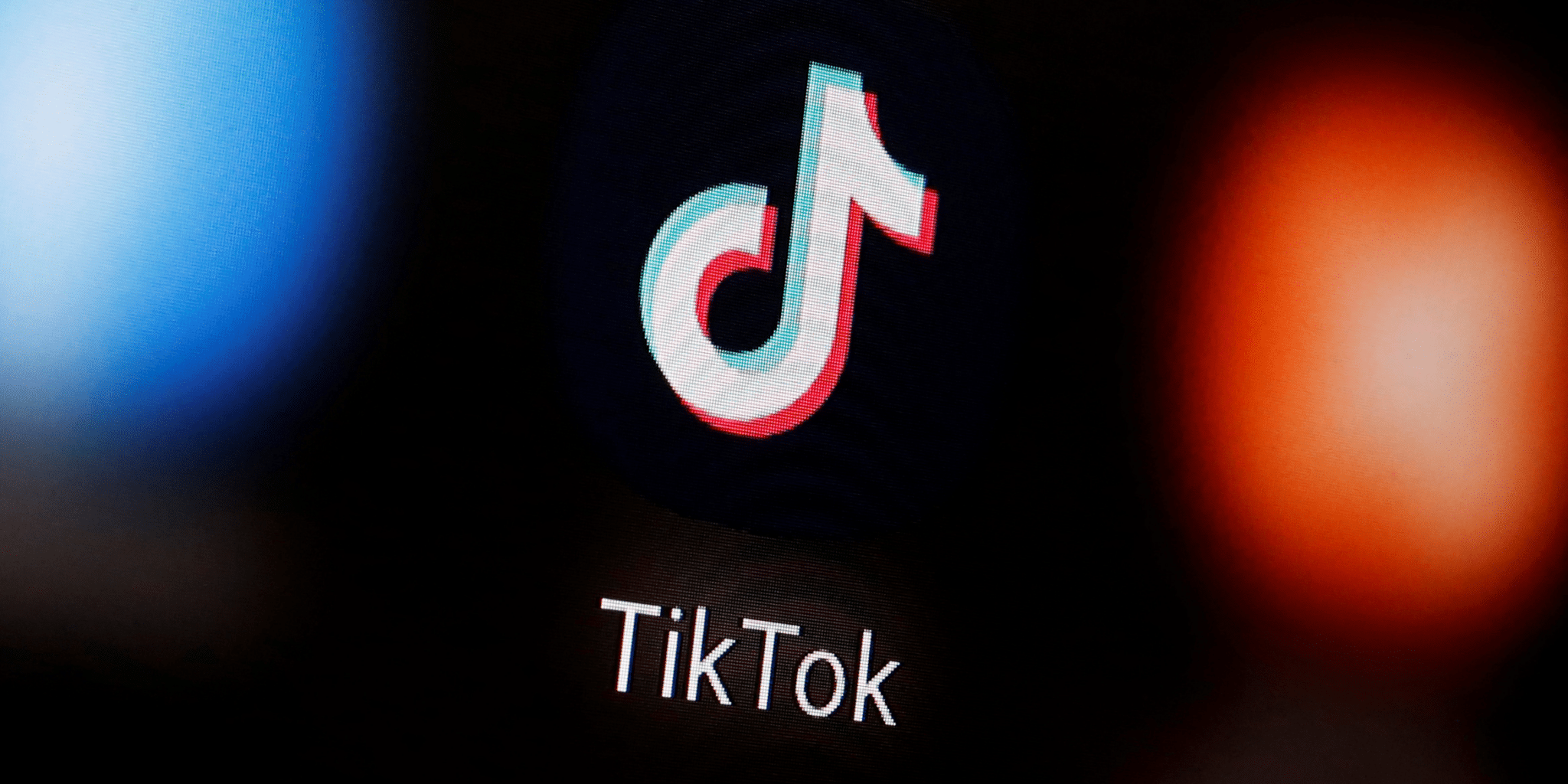البوابة العربية للأخبار التقنية البوابة العربية للأخبار التقنية
دخلت شركة الفضاء الأمريكية (سبيس إكس) SpaceX التاريخ مع إرسال رواد فضاء ناسا (دوغ هيرلي) Doug Hurley و (بوب بهنكن) Bob Behnken إلى الفضاء على متن كبسولة (Crew Dragon) باستخدام صاروخ (Falcon 9).
ويعد الإطلاق، الذي يحمل عنوان (Demo-2)، بمثابة مهمة العرض النهائية في عملية التقييم البشري لكبسولة (Crew Dragon) وصاروخ (Falcon 9) من (SpaceX)، مما يعني أنه بمجرد اكتمال هذه المهمة، سيتم اعتماد كبسولة الإطلاق للاستخدام التشغيلي فيما يتعلق بالنقل المنتظم للناس إلى الفضاء.
وكانت هذه المحاولة الثانية، بعد إلغاء محاولة الإطلاق الأولية يوم الأربعاء الماضي بسبب الظروف الجوية، كما أنها المرة الأولى على الإطلاق التي تواجد فيها عنصر بشري على متن مركبة (SpaceX) عند إطلاقها.
ونجحت صواريخ (Falcon 9) و (Falcon Heavy) من (SpaceX) حتى الآن في توصيل حمولات الشحن المتعددة إلى المدار، لكن دوغ هيرلي وبوب بهنكن هما أول شخصان يقوما برحلة مع شركة رحلات الفضاء الخاصة.
ونجحت سبيس إكس أيضًا في هبوط معزز المرحلة الأولى من (Falcon 9) المستخدم للإطلاق، مما يعني أنها ستستعيد أول معزز للمركبات الفضائية الخاصة الذي أرسل رواد فضاء بشريين إلى الفضاء.
وأنشأت وكالة ناسا برنامج (Crew space) التجاري لتحفيز تطوير مركبات الإطلاق الخاصة التي ستكون أيضًا قادرة على خدمة العملاء التجاريين بالإضافة إلى الوكالة، وذلك من أجل تحمل تكلفة الإطلاق بشكل عام.
وحصلت كل من (سبيس إكس) SpaceX و (بوينج) Boeing على عقود رابحة من خلال البرنامج، وطوروا بعد ذلك أنظمة إطلاق بشرية، لكن (SpaceX) هي أول من نجح في إرسال رواد الفضاء إلى المدار بعد أن واجهت (Boeing) بعض المشكلات غير المتوقعة في آخر رحلة عرض غير مأهولة.
وقد مرت عقود عديدة منذ أن أقلع إنسان من الأراضي الأمريكية عبر مركبة إطلاق جديدة تمامًا، وهذه هي المرة الأولى التي يطير فيها أي شخص إلى الفضاء من موقع إطلاق أمريكي منذ تقاعد برنامج مكوك الفضاء رسميًا في عام 2011.
وتعني عودة قدرات رحلات الفضاء الأمريكية أيضًا أن وكالة ناسا لن تضطر إلى الاعتماد على وكالة الفضاء الروسية (روسكوزموس) Roscosmos ومركبتها الفضائية (سويوز) Soyuz بشكل حصري لنقل روادها إلى محطة الفضاء الدولية (ISS)، ونتيجة لذلك يمكن لناسا توفير أكثر من 30 مليون دولار لكل رائد فضاء في الرحلة.
ومع الإطلاق الناجح، تبدأ مهمة تستغرق عدة أسابيع لهيرلي وبهنكن، التي تتضمن بعد ذلك الوصول إلى محطة الفضاء الدولية، واستغرقت (Crew Dragon) أولاً نحو 30 دقيقة لإجراء اختبار التحكم اليدوي، وتولى هيرلي وبهنكن مسؤولية القيادة والطيران بالمركبة الفضائية بأنفسهم.
يذكر أن هذا الأمر لا يحدث عادةً في مهام (Crew Dragon) العادية، وذلك بالنظر إلى أن المركبة الفضائية مصممة لجعل الرحلة إلى محطة الفضاء الدولية (ISS) تعمل بالكامل بطريقة آلية.
وتخطط (SpaceX) لبدء إرسال رواد الفضاء إلى محطة الفضاء الدولية للقيام بمهام تشغيلية منتظمة بالكامل في وقت لاحق من هذا العام إذا سارت الأمور على ما يرام، كما وقعت اتفاقيات لبدء تقديم أماكن للركاب الذين يريدون الذهاب برحلات سياحية فضائية عبر (Crew Dragon) في وقت مبكر من العام المقبل.
البوابة العربية للأخبار التقنية SpaceX تدخل التاريخ مع أول إطلاق فضائي بشري ناجح
from البوابة العربية للأخبار التقنية https://ift.tt/2TSBi7s
via IFTTT